Como corrigir erro de carregamento do aplicativo Steam 3: 0000065432
Outro Guia útil / / August 05, 2021
O Steam é uma plataforma que aprimora sua experiência de jogo. O Steam oferece streaming de vídeo, rede social onde você pode conversar com outros jogadores enquanto joga. Também ajuda a atualizar seus jogos e fornece informações sobre sua escolha de jogos favorita.
Mas os usuários têm reclamado de um “VaporErro de carregamento do aplicativo 3: 0000065432”Que os impede de abrir um jogo instalado pelo Steam. Principalmente o erro surge quando você está jogando jogos como Doom, Fallout 4, Skyrim, que são publicados pela Bethesda. Se você está vendo esse erro e não tem ideia do que fazer para se livrar dele, continue lendo.
Há relatos de que mesmo o Simulador de Batalha Totalmente Preciso jogo para enfrentar o problema semelhante em seu PC.
Índice
- 1 Razões para o erro de carregamento do aplicativo Steam 3: 0000065432:
-
2 Corrigir o erro de carregamento do aplicativo Steam 3: 0000065432:
- 2.1 Solução 1: Instalação do jogo no diretório original do Steam
- 2.2 Solução 2: desinstale o Steam
- 2.3 Solução 3: corrigindo o erro de atualização
- 2.4 Solução 4: antivírus de terceiros
- 2.5 Solução 5: Desative o DeepGuard
Razões para o erro de carregamento do aplicativo Steam 3: 0000065432:
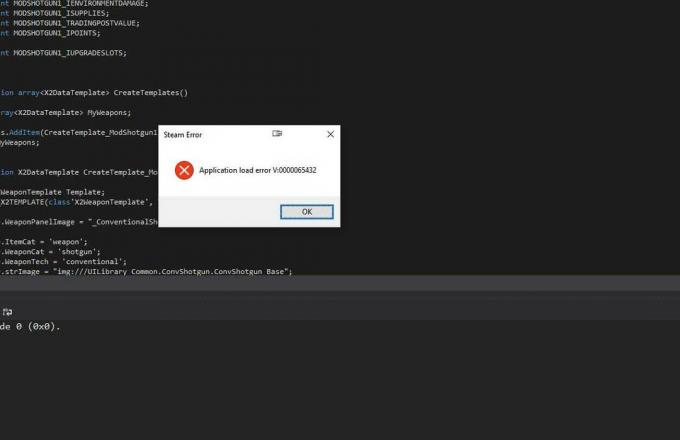
Listamos alguns problemas comuns que podem dar origem ao Erro de carregamento do aplicativo Steam 3: 0000065432. O erro não especifica os motivos. Então, você precisa passar por diferentes soluções e ver qual funcionará para você. Aqui está uma lista de possíveis razões-
- O jogo não está instalado corretamente.
- Erro de segurança DeepGuard
- Corrupção presente no instalador do Steam.
- Problema de atualização do jogo.
- Interferência de antivírus de terceiros.
Se você está se perguntando se um dos motivos mencionados acima está causando o erro em seu aplicativo Steam, siga as soluções fornecidas abaixo.
Corrigir o erro de carregamento do aplicativo Steam 3: 0000065432:
Solução 1: Instalação do jogo no diretório original do Steam
Às vezes, o jogo não é instalado corretamente. Você deve instalar o jogo no diretório original do Steam. Siga os passos abaixo para mover a pasta do jogo para o diretório original do Steam.
- Primeiro, vá para o Configurações do seu aplicativo Steam.
- Em seguida, clique no botão “Transferências”Opção.
- Vou ao Pastas da biblioteca Steam.
- Abra o Adicionar pasta da biblioteca.
- Em seguida, você deve clicar no botão “C: \ Arquivos de programas (x86) \ Steam”Opção e defina-a como a pasta da Biblioteca do Steam.
- Agora, salve as alterações que você fez.
- Abra o aplicativo Steam e vá para o Biblioteca.
- Escolha o jogo que está apresentando erro e clique com o botão direito sobre ele.
- Vou ao Propriedades.
- Você tem que abrir o Ficheiros locais guia e escolha Mover pasta de instalação.
- Encontre o "Escolha o local para instalar”Dentro da opção Mover pasta de instalação.
- Clique nesta opção e escolha a opção “Instale em C: \ Arquivos de programas (x86) \ Steam“.
- Aguarde até que o processo seja concluído.
Se o erro ainda estiver presente, tente a próxima solução.
Solução 2: desinstale o Steam
Alguns erros podem ser corrigidos desinstalando e reinstalando o aplicativo. Você pode seguir estas etapas simples fornecidas abaixo para desinstalar seu aplicativo Steam. Em seguida, reinstale-o e veja se o erro foi corrigido ou não.
- pressione Tecla Windows + R.
- Tipo "appwiz.cpl”Na caixa e pressione ESTÁ BEM.
- Programas e características a guia será aberta.
- Agora, encontre Vapor nos Programas e Recursos.Clique com o botão direito no Steam e escolha o “Desinstalar”Opção.
- Reinicie seu computador após concluir o processo.
- Acesse este link para baixar o Steam.
(https://store.steampowered.com/about/ )
- Baixe o executável de instalação.
- Agora abra SteamSetup.exe e siga as instruções na tela para concluir o processo de reinstalação.
Veja se o erro está aparecendo novamente. E se isso acontecer, vá para a próxima solução.
Solução 3: corrigindo o erro de atualização
O Steam foi projetado para manter os jogos atualizados. Mas os usuários reclamaram que muitas vezes o Steam baixa alguns arquivos de atualização que não são compatíveis. É por isso que o erro aparece quando você tenta iniciar o jogo. Execute as etapas fornecidas a seguir para corrigir este problema.
- Vá para o aplicativo Steam e abra o Biblioteca aba.
- Você tem que clicar com o botão direito do mouse no jogo, que não está iniciando e escolher a opção “Propriedades.”
- Abra o Ficheiros locais e escolha o “Verifique a integridade dos arquivos do jogo”Opção.
- Agora, tente novamente abrir o jogo e verifique se há algum erro.
Se o erro ocorrer, tente a próxima solução.
Solução 4: antivírus de terceiros
Se você tiver um antivírus de terceiros em seu sistema, é provável que esse antivírus esteja interferindo no seu jogo. O processo de segurança de um antivírus de terceiros pode interromper qualquer comunicação com servidores externos.
Nota: Se você não tem nenhum antivírus diferente do Windows Defender, pode pular esta etapa.
Nesse caso, você deve desabilitar seu pacote de antivírus de terceiros. O processo é diferente para diferentes softwares antivírus. Tente seguir as instruções na tela e desabilite o antivírus por algum tempo. Veja se o problema persiste mesmo quando o Antivírus está desativado, vá para a próxima solução. E se o antivírus de terceiros estiver causando o problema, considere desinstalar o aplicativo antivírus.
Solução 5: Desative o DeepGuard
DeepGuard é um recurso do F-Secure, que é um programa de segurança cibernética. Os usuários do Steam estão familiarizados com o fato de que o DeepGuard causa problemas com muitos jogos instalados do Steam. Você pode seguir as etapas fornecidas abaixo e desativar o recurso DeepGuard.
- Vamos para F-Secure.
- Escolher Segurança Informática a partir de F-Secure Internet Security.
- Abrir Configurações e de baixo Computador, escolha DeepGuard.
- Encontre o "Ative o DeepGuard”E desmarque a caixa ao lado dessa opção para desativar o DeepGuard.
- Clique em "Salve " antes de sair.
- Tente reabrir o jogo, que exibia o erro 3: 0000065432 de carregamento do aplicativo Steam.
Fornecemos todas as informações de que você precisava saber sobre o erro de carregamento do aplicativo 3: 0000065432. O Steam é a melhor plataforma quando se trata de jogos. Se o erro o impedir de abrir seu jogo favorito, siga as soluções fornecidas acima.
Os motivos do erro variam de um usuário para outro. Você pode escolher a solução que funciona melhor para você. Ou, se você não sabe o motivo do problema, tente todas as soluções, uma por uma. Espero que este artigo venha para seu uso. Se você tiver alguma dúvida ou feedback, escreva o comentário na caixa de comentários abaixo.
Artigos relacionados
- Rust Startup Error: Como corrigir erro de carregamento do Steam mesmo se ele abrir?
- Como encontrar o código do Steam para seus amigos no PC
- Como consertar o código de erro 118 do Steam?
- Como recuperar a senha perdida da conta Steam?
- Como consertar o código de erro do cliente Steam -137 e -138 Falha ao carregar a página da Web
- Como corrigir os códigos de erro do Steam -7 ou -130 [Falha ao carregar a página da Web (erro desconhecido)]


